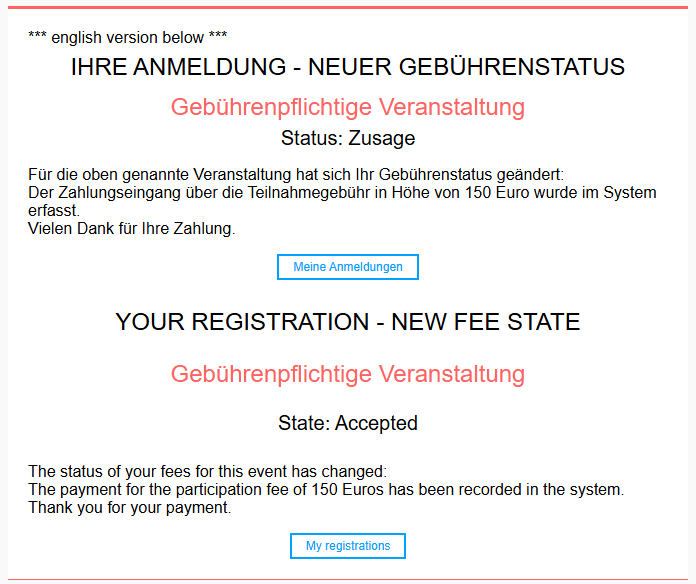Appearance
Gebührenverwaltung
Einleitung
Mit dem neusten Update von SignMeUp hat eine einfache Verwaltung von Gebühren Einzug gehalten. Die Gebührenverwaltung erlaubt es Ihnen, Gebühren pro Personengruppe in Ihrer Veranstaltung zu definieren. Bei Erreichen eines definierbaren Zielstatus erhält der Teilnehmer automatisch eine Information über die fällige Gebühr. Der Gebührentext kann dabei von Ihnen individuell angepasst werden. Außerdem kann die Gebühr über die Teilnehmerliste auf bezahlt gesetzt werden. In diesem Fall erhält der Teilnehmer ebenfalls eine Information über die Zahlung (mit ebenfalls anpassbarem Text).
Achtung: Die Gebührenverwaltung befindet sich in der ersten Version und kann sich in Zukunft noch ändern. Die Funktion wird daher aktuell als experimentell betrachtet. Bei Fragen wenden Sie sich gerne an uns.
Aktivierung und Konfiguration der Gebührenverwaltung
Sie können die Gebührenverwaltung in der Einstellungen Ihres Anmeldeverfahrens aktivieren im neuen Reiter "Gebühren" aktivieren.

Konfiguration von Gebühren
Gebühren können momentan pro Personengruppe (Externe, KIT Studierende, Partner & Gäste sowie KIT Mitarbeitende) definiert werden. Die Gebühren sind dabei immer für alle Personen in der jeweiligen Personengruppen gleich. Sie können die Gebühren in Euro und definieren.

Konfiguration der Zahlungsaufforderung
Die Zahlungsaufforderung ist an einen anzugebenden Status gekoppelt. Erreicht ein Teilnehmer diesen Status und ist laut der Gebührendefinition zahlungspflichtig, erhält er eine E-Mail mit der Zahlungsaufforderung. Den Text der E-Mail können Sie sowohl auf Deutsch als auch auf Englisch anpassen. Dabei wird der deutsche Text in der Status-E-Mail im deutschen Textblock eingefügt und der englische Text im englischen Textblock.
In den Texten können Sie zwei Platzhalter verwenden:
- ##FEE## - Dieser Platzhalter wird durch den Betrag ersetzt, der dem Teilnehmer in Rechnung gestellt wird.
- ##REGID## - Dieser Platzhalter wird durch eine eindeutige Kombination aus ID des Verfahrens und ID der Anmeldung ersetzt (z.B. 1234-56789).
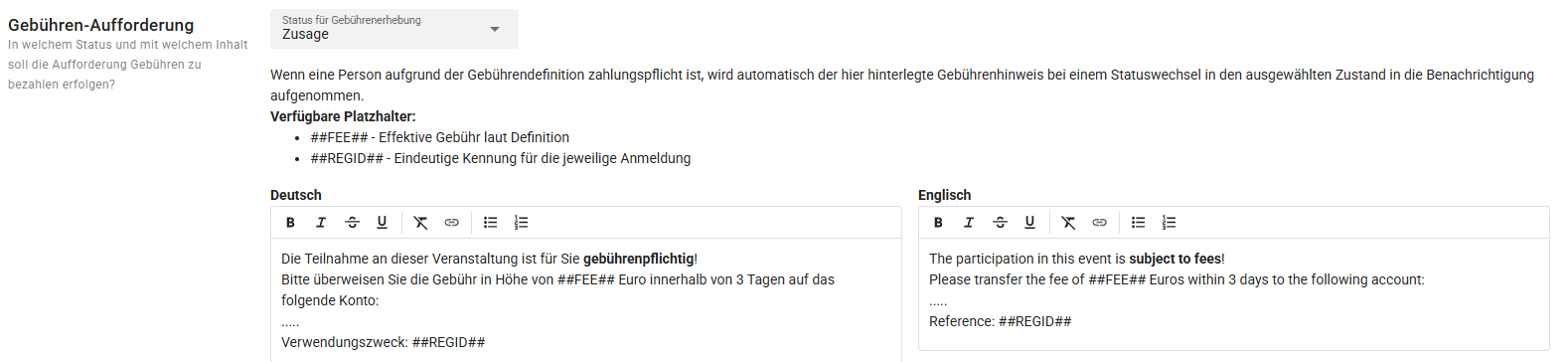
Konfiguration der Zahlungsbestätigung
Wenn Sie über die Teilnehmerliste einen Teilnehmer auf bezahlt setzen, erhält dieser eine E-Mail mit der Zahlungsbestätigung. Den Text der E-Mail können Sie sowohl auf Deutsch als auch auf Englisch anpassen. Dabei wird der deutsche Text in der Status-E-Mail im deutschen Textblock eingefügt und der englische Text im englischen Textblock. In den Texten können Sie die gleichen Platzhalter verwenden wie in der Zahlungsaufforderung.

Verwaltung von Gebühren
Gebührenstatus über Teilnehmerliste verwalten
In der Teilnehmerliste erscheinen bei aktivierter Gebührenverwaltung für zahlungspflichtige Teilnehmer zwei neue Spalten: Die Spalte "Gebühr" zeigt den Betrag an, der für den Teilnehmer basierend auf seiner Personengruppe in Rechnung gestellt wird. Die Spalte Gebührenstatus enthält einen Button, welcher den aktuellen Zahlungsstatus anzeigt.
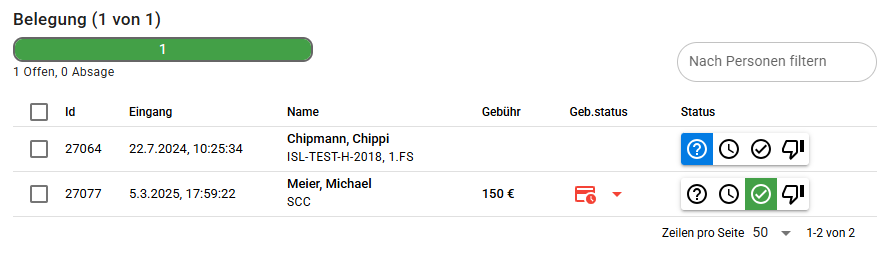
Über diesen Button können Sie den Status auf bezahlt oder gebührenbefreit setzen.
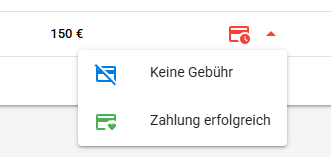
Ein geänderter Status wird durch einen gestreiften blauen Rahmen angezeigt und muss erst noch über den Button "Gebührenänd. anwenden" gespeichert werden bevor er wirksam wird.
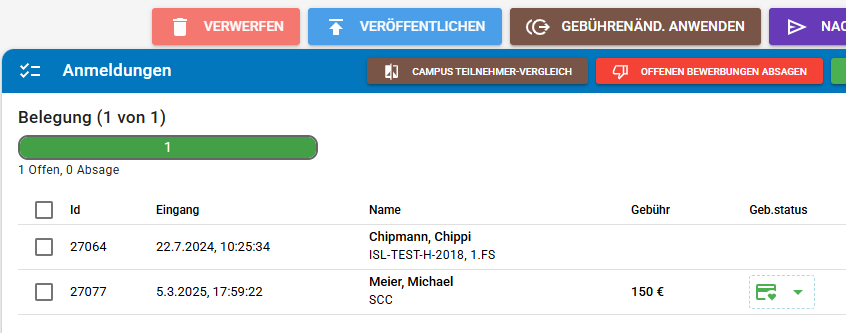
Nachrichten an Teilnehmer nach Gebührenstatus
In der Nachrichten-Funktion können Sie nun auch explizit Teilnehmer nach Gebührenstatus (zusätzlich zur Statusauswahl) auswählen, z.B. um Zahlungserinnerungen zu senden.
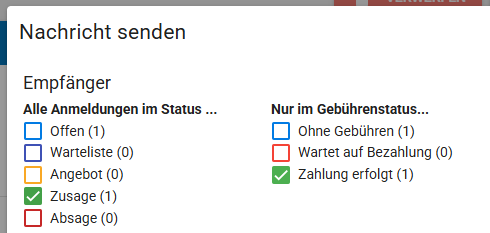
Gebührenstatus in Teilnehmer-Exporten
In den vorhandenen Excel-Teilnehmer-Exporten werden bei aktivierter Gebührenverwaltung die ermittelte Gebühr sowie die entsprechenden Zahlungsstatus für die Teilnehmer angezeigt. Dadurch können Sie einen klaren Überblick über die ausstehenden Zahlungen und den Zahlungsstatus der Teilnehmer erhalten.
Sie können auch Teilnehmerlisten über mehrere Anmeldeverfahren als Massenoperation aus der Verwalten-Übersicht exportieren. In diesem Fall werden die Gebühren und Zahlungsstatus nur für die Verfahren angezeigt, in denen die Gebührenverwaltung aktiviert ist. So können Sie einen Gesamtüberblick über alle Ihre Verfahren erhalten.
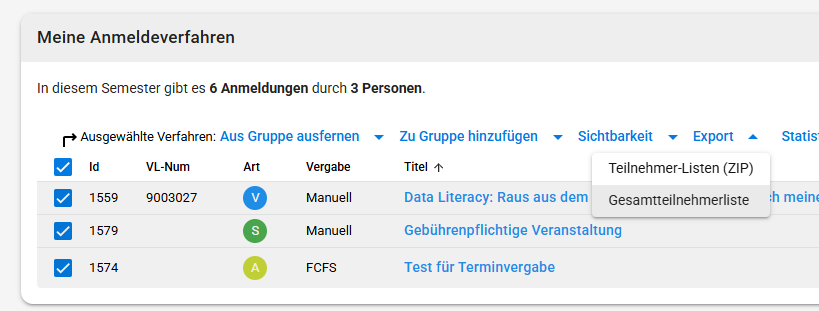
Benachrichtigungsbeispiele
Zahlungsaufforderung
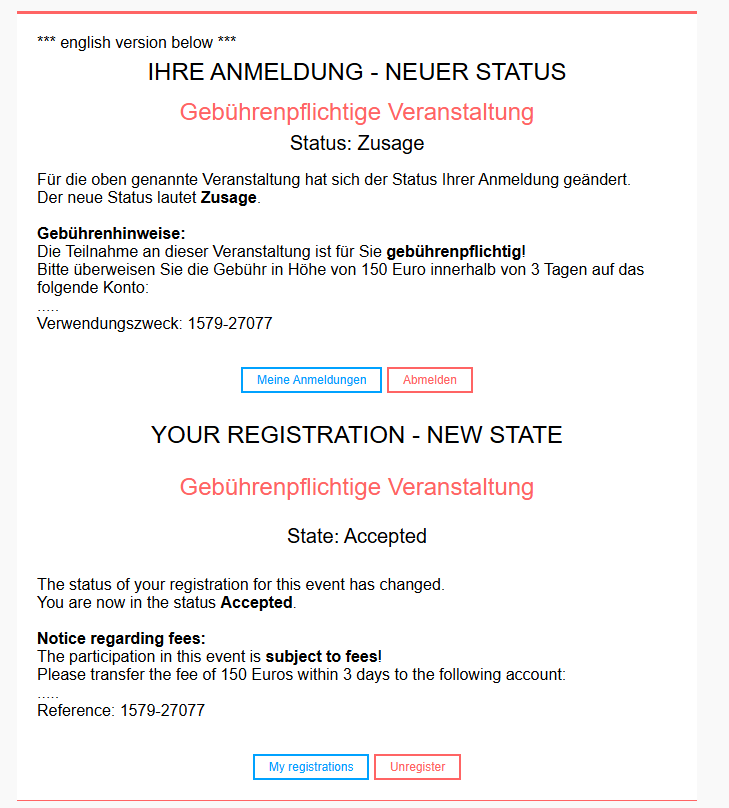
Zahlungsbestätigung